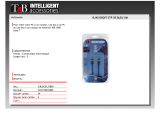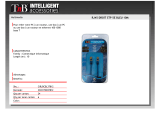La page est en cours de chargement...

HP Photosmart C7280 All-in-One series
2
1
3
802.11 EthernetUSB
/HP Photosmart série Tout-en-un C7280
Utilisateurs de câbles USB : ne connectez pas
le câble USB avant la section A .
Utilisateurs d’un réseau sans fi l (802.11) ou câblé
(Ethernet) : suivez les instructions du guide de
confi guration pour ajouter HP Tout-en-un sur votre
réseau.
Vérifi ez le contenu du carton. Le contenu du carton
peut varier.
*Peut être inclus
Retirez le ruban adhésif et le fi lm protecteur du
couvercle, ainsi que de l’avant et de l’arrière du
périphérique.
Soulevez l’écran graphique couleur et retirez le
fi lm protecteur. Vous pouvez positionner l’écran
pour améliorer l’affi chage.
a.
b.
Commencez ici
USB cable users: Do not connect the USB cable
until Section A .
Wireless (802.11) or wired (Ethernet) network users:
you must follow the instructions in this setup guide
to be successful adding the HP All-in-One to your
network.
Verify the box contents. The contents of your box
may differ.
*May be included
Remove all tape and protective fi lm from the lid
and from the front and back of the device.
Lift the color graphics display and remove the
protective fi lm. You can adjust the angle of the
display to a position suitable for viewing.
a.
b.
Start Here
HP Photosmart C7200 All-in-One series
Basics Guide
* *
a
b
EN
EN
EN
FR
FR
FR
EN
FR
EN
FR
*

4
5
6
2 • HP Photosmart C7280 All-in-One series /HP Photosmart série Tout-en-un C7280
Connectez le cordon d’alimentation et
l’adaptateur.
Branchez une extrémité du cordon téléphonique
au port 1-LINE et l’autre extrémité à une prise
téléphonique murale.
Pour obtenir de l’aide concernant d’autres options
de confi guration du télécopieur, consultez le
Guide d’utilisation.
Appuyez sur pour mettre HP Tout-en-un sous
tension.
REMARQUE : soyez attentif aux messages et
aux animations d’aide à l’écran lors de la
confi guration.
a.
b.
c.
Si le cache du panneau de confi guration n’est pas
installé, positionnez-le au-dessus des boutons du
périphérique.
Appuyez fermement sur tous les bords du cache
jusqu’à qu’il s’enclenche . Assurez-vous que tous
les boutons sont bien visibles et qu’ils ne sont pas
bloqués.
a.
b.
Procédez de l’une des manières suivantes.
Si une invite vous demande de défi nir la langue
et le pays/la région de votre choix, utilisez
les fl èches pour sélectionner votre langue
(25 langues disponibles), appuyez sur OK et
confi rmez. Sélectionnez votre pays/région,
appuyez sur OK et confi rmez votre choix.
Si vous êtes invité à installer des cartouches
d’impression, passez à l’étape suivante de ce
guide.
•
•
Connect the power cord and adapter.
Connect one end of the supplied phone cord to
the port labelled 1-LINE and the other to a wall
jack.
See the Basics Guide if you want help with other
fax setup options.
Press to turn on the HP All-in-One.
NOTE: Pay attention to the helpful messages and
animations in the display during the setup process.
a.
b.
c.
If the control panel faceplate is not already
attached, position it over the buttons on the device.
Press down fi rmly on all edges of the faceplate
until it snaps into place. Make sure all buttons are
visible and not blocked.
a.
b.
Do one of the following:
If a prompt appears asking you to set
the language and country/region, use
the arrows to select your language from
the list of up to 25 languages, press OK ,
and confi rm. Select your country/region,
press OK and confi rm.
If a prompt appears asking to install print
cartridges, go to the next step in this
guide.
•
•
FR
EN
FR
FREN
EN

9
8
7
Open the access door.
HP Photosmart C7280 All-in-One series • 3HP Photosmart série Tout-en-un C7280/
Appuyez sur le bas de chaque loquet pour les
déverrouiller, puis les lever.
Levez les six loquets.
a.
b.
Faites correspondre la couleur et le motif de la
cartouche d’encre à ceux qui fi gurent au-dessus
des loquets.
Insérez la cartouche d’encre noire dans le premier
emplacement situé à gauche. Fermez le loquet.
Répétez l’opération pour chacune des cartouches
d’encre de couleur.
Assurez-vous que chacun des loquets est
correctement refermé.
Remarque : utilisez uniquement les cartouches
d’encre fournies avec l’imprimante. L’encre de ces
cartouches a été spécialement conçue pour se
mélanger à celle de la tête d’impression lors de la
première mise en marche de l’imprimante.
Fermez la porte d’accès.
a.
b.
c.
d.
e.
Ouvrez la porte d’accès.
Squeeze the bottom of each latch to release it, and
then lift the latch.
Lift all six latches.
a.
b.
Match the color and pattern of the ink cartridge to
the color and pattern above the latches.
Push the black ink cartridge in to the fi rst slot on
the left. Close the latch.
Repeat with each of the color ink cartridges.
Make sure each latch is secure.
Note: Use only the ink cartridges that came with
the printer. The ink in these cartridges is specially
formulated to mix with the ink in the print head
assembly at fi rst-time setup.
Close the access door.
a.
b.
c.
d.
e.
e
ab
c
a
b
EN
EN
FR
FR
EN
FR

11
12
4 • HP Photosmart C7280 All-in-One series
a
b
d
10
/HP Photosmart série Tout-en-un C7280
Après avoir chargé du papier dans le bac,
appuyez sur la touche OK et attendez quelques
minutes, le temps que la page d’alignement
s’imprime.
Appuyez sur la touche OK une fois la page
d’alignement imprimée.
Lorsque la page est imprimée, l’alignement est
terminé.
a.
b.
Tirez le bac à papier.
Faites glisser le guide de largeur du papier vers la
gauche.
Insérez du papier blanc dans le bac principal et
ajustez la position des guides papier.
Rentrez le bac à papier et appuyez sur OK .
a.
b.
c.
d.
Après avoir chargé le papier ordinaire, vous
pouvez charger du papier photo dans le bac photo.
Si vous n’avez pas de papier photo, passez à
l’étape suivante.
Soulevez le capot du bac photo et tirez le bac
photo.
Chargez le papier photo côté brillant vers le bas
dans le bac photo. Placez les guides papier contre
le papier photo.
Insérez le bac photo et abaissez le capot de
celui-ci.
Tirez l’extension du bac et soulevez le bac de
récupération de papier.
a.
b.
c.
d.
Pull out the paper tray.
Slide the paper-width guide to the left.
Insert plain white paper into the main tray and
adjust the paper guides.
Push in the paper tray and press OK .
a.
b.
c.
d.
After you load plain paper, you can also load photo
paper into the photo tray. If you do not have photo
paper, continue to the next step.
Lift the photo tray lid and pull out the photo tray.
Load photo paper with the glossy side down in
the photo tray. Slide the paper guides against the
photo paper.
Push the photo tray in, and lower the photo tray
lid.
Pull out the tray extender and lift up the paper
catch.
a.
b.
c.
d.
Press the OK button after you have loaded paper
in the tray, then wait a few minutes while the
alignment page is printed.
Press the OK button after the alignment page is
printed.
When the page is printed, alignment is complete.
a.
b.
a
b
c
d
EN
FR
FR
EN
EN
FR

13
HP Photosmart C7280 All-in-One series • 5
A - USB C - EthernetB - 802.11
A - USB
B - 802.11
HP Photosmart série Tout-en-un C7280/
Suivez les instructions de la section C pour établir une connexion
par câble Ethernet entre HP Tout-en-un et votre réseau. Equipement
requis : routeur et câble Ethernet.
Suivez les instructions de la section B pour établir une connexion
sans fi l (802.11b ou 802.11g) entre HP Tout-en-un et votre réseau.
Equipement requis : routeur sans fi l.
Suivez les instructions de la section A pour connecter, si vous le
souhaitez, HP Tout-en-un directement à un ordinateur (ne connectez
pas le câble USB avant l’étape b) . Equipement requis : câble USB.
Sélectionnez UN SEUL type de connexion (A - USB, B - 802.11/sans fi l ou C - Ethernet/câblé)
Use the instructions in Section C if you want an Ethernet cable
connection between the HP All-in-One and your network. Equipment
needed: router and Ethernet cable.
Use the instructions in Section B if you want a wireless (802.11b or
802.11g) connection between the HP All-in-One and your network.
Equipment needed: wireless router.
Use the instructions in Section A if you want to connect the
HP All-in-One directly to one computer. (Do not connect the USB
cable until step b) . Equipment needed: USB cable.
Choose only ONE connection type (A - USB, B - 802.11/Wireless, or C - Ethernet/Wired)
C - Ethernet
EN
FR
EN
FR
EN
FR
EN
FR

Mac: Windows:
6 • HP Photosmart C7280 All-in-One series
A - USB
/HP Photosmart série Tout-en-un C7280
Allumez l’ordinateur, connectez-vous si nécessaire
et attendez que le bureau s’affi che. Insérez le
CD-ROM vert et suivez les instructions à l’écran.
IMPORTANT : si l’écran de démarrage ne s’affi che
pas, double-cliquez sur l’icône Poste de travail ,
puis sur l’icône du CD-ROM ayant le logo HP, puis
sur le fi chier setup.exe .
a. IMPORTANT : achetez un câble USB
séparément si aucun n’est inclus.
connectez le câble USB au port situé à
l’arrière de HP Tout-en-un, puis à n’importe
quel port USB de l’ordinateur.
a.
Insérez le CD vert .
Double-cliquez sur l’icône du CD
HP Photosmart du bureau.
Double-cliquez sur l’icône HP Tout-en-un
Installer . Suivez les instructions affi chées
à l’écran.
Renseignez l’écran Assistant de
confi guration .
Lorsque vous avez terminé, allez
à la page 14 pour découvrir les
fonctionnalités de votre HP Tout-en-un.
b.
c.
d.
e.
f.
IMPORTANT : Achetez un câble USB séparément si
aucun n’est inclus.
une fois l’invite USB affi chée, connectez le câble
USB au port situé à l’arrière de HP Tout-en-un, puis
à n’importe quel port USB de l’ordinateur.
Suivez les instructions affi chées à l’écran pour
installer le logiciel.
Allez à la page 14 pour découvrir les
fonctionnalités de votre HP Tout-en-un.
b.
c.
d.
IMPORTANT: Purchase a USB cable
separately if it is not included.
Connect the USB cable to the port on the
back of the HP All-in-One, and then to any
USB port on the computer.
a.
Turn on your computer, login if necessary, and then
wait for the desktop to appear. Insert the green CD
and follow the onscreen instructions.
IMPORTANT: If the startup screen does not appear,
double-click My Computer , double-click the
CD-ROM icon with the HP logo, and then
double-click setup.exe .
a.
Insert the green CD.
Double-click the HP Photosmart CD icon on
the desktop.
Double-click the HP All-in-One Installer
icon. Follow the onscreen instructions.
Complete the Setup Assistant screen.
When you are fi nished, go to page 14 to
explore your HP All-in-One.
b.
c.
d.
e.
f.
IMPORTANT: Purchase a USB cable separately if it is
not included.
Once the USB prompt appears, connect the USB
cable to the port on the back of the HP All-in-One,
and then to any USB port on the computer.
Follow the onscreen instructions to complete the
software installation.
Go to page 14 to explore your HP All-in-One.
b.
c.
d.
EN EN
FR FR
EN EN
FR
FR

HP Photosmart C7280 All-in-One series • 7
www.hp.com/support
HP Photosmart série Tout-en-un C7280/
Dépannage USB
Problème : (Windows) l’écran Microsoft Ajout de matériel s’affi che.
Action : cliquez sur Annuler sur tous les écrans affi chés. Débranchez le
câble USB, puis introduisez le CD-ROM vert du logiciel HP Tout-en-un.
Reportez-vous à la section A .
Problème : (Windows uniquement) l’écran vous invitant à connecter le
câble USB ne s’affi che pas.
Action : cliquez sur Annuler sur tous les écrans affi chés. Retirez le
CD-ROM vert du logiciel HP Tout-en-un, puis introduisez-le de nouveau.
Reportez-vous à la section A .
Problème : (Windows uniquement) L’écran La confi guration du
périphérique ne s’est pas achevée s’affi che.
Action : débranchez le périphérique et rebranchez-le. Vérifi ez toutes les
connexions. Assurez-vous que le câble USB est branché à l’ordinateur.
Ne branchez pas le câble USB sur un clavier ni sur un concentrateur
USB non doté de sa propre alimentation. Reportez-vous à la section A .
Problem: (Windows) The Microsoft Add Hardware screen appears.
Action: Cancel all screens. Unplug the USB cable, and then insert the
green HP All-in-One CD. Refer to Section A .
USB Troubleshooting
Problem: (Windows only) You did not see the screen prompting you to
connect the USB cable.
Action: Cancel all screens. Remove, and then re-insert the green
HP All-in-One CD. Refer to Section A .
Problem: (Windows only) The Device Setup Has Failed To Complete
screen appears.
Action: Unplug the device and plug it in again. Check all connections.
Make sure the USB cable is plugged into the computer. Do not plug
the USB cable into a keyboard or a non-powered USB hub. Refer to
Section A .
EN
FR
EN FR
EN
FR
EN
FR

B1 - 802.11
8 • HP Photosmart C7280 All-in-One series /HP Photosmart série Tout-en-un C7280
Localisez et notez les paramètres de votre routeur sans fi l :
Nom réseau (SSID) :______________________________________________________
Clé WEP/Mot de passe WPA (si nécessaire) :________________________________
a.
IMPORTANT : vous devez disposer de ces informations pour poursuivre la confi guration de votre routeur
sans fi l. HP fournit un outil basé sur le Web appelé Assistant réseau sans fi l [URL : www.hp.com/
go/networksetup (en anglais uniquement)] où vous pouvez récupérer ces informations pour certains
systèmes. Si l’assistant réseau sans fi l ne parvient pas à récupérer vos informations réseau, consultez la
documentation de votre routeur sans fi l et contactez le fabricant ou la personne qui a initialement confi guré
votre routeur sans fi l.
Appuyez sur la touche Setup de HP Tout-en-un.
Appuyez sur pour mettre Réseau en surbrillance, puis appuyez sur OK . Le menu Réseau s’affi che.
Appuyez sur pour mettre Assistant de confi guration sans fi l en surbrillance, puis appuyez sur OK . Après
quelques instants, la liste des réseaux détectés s’affi che à l’écran. Le réseau possédant le signal le plus fort
apparaît en premier.
b.
c.
d.
Locate and write down your wireless router settings:
Network Name (also called SSID) :_________________________________________
WEP key/WPA Passphrase (if needed) :_____________________________________
a.
IMPORTANT :You must have this information available to continue with your wireless setup. HP provides
a web-based tool called the Wireless Network Assistant [URL: www.hp.com/go/networksetup (English
only)] that can help retrieve this information for some systems. If the Wireless Network Assistant is unable
to retrieve your network information, you must consult the documentation for your wireless router, the router
manufacturer, or the person who originally setup your wireless network.
Press the Setup button on the HP All-in-One.
Press
until Network is highlighted, and then press OK . The Network Menu appears.
Press until Wireless Setup Wizard is highlighted, and then press OK . In a few moments, a list of detected
networks appears on the display. The network with the strongest signal appears fi rst.
b.
c.
d.
EN
FR
EN
FR

HP Photosmart C7280 All-in-One series • 9
B2 - 802.11
HP Photosmart série Tout-en-un C7280/
Procédez de l’une des manières suivantes.
Appuyez sur pour mettre en surbrillance le nom du réseau que vous avez préalablement noté.
Si ce nom n’apparaît pas dans la liste, vous pouvez le saisir manuellement. Appuyez sur pour mettre
Saisir un nouveau nom de réseau (SSID) en surbrillance, puis appuyez sur OK . Utilisez ensuite le clavier
visuel pour saisir le nom du réseau. Si nécessaire, utilisez les conseils relatifs au clavier visuel suivants.
Si votre réseau utilise des paramètres de sécurité, vous êtes invité à entrer la clé WEP ou le mot de passe
WPA. Ces paramètres sont sensibles à la casse. Saisissez la clé WEP ou le mot de passe WPA sur le clavier
visuel.
Remarque : si votre routeur fournit 4 clés WEP, veillez à utiliser la première d’entre eux.
Suivez les invites qui s’affi chent à l’écran pour terminer la confi guration réseau.
e.
•
•
f.
g.
Conseils relatifs au clavier visuel :
Pour effectuer une sélection : utilisez les fl èches pour mettre
l’élément en surbrillance, puis appuyez sur OK .
En cas d’erreur : sélectionnez Effacer .
Pour les caractères en minuscules : sélectionnez abc
Pour les nombres : sélectionnez 123
Pour les symboles : sélectionnez .@!
Lorsque vous avez terminé : mettez Terminer en surbrillance, puis
appuyez sur OK .
•
•
•
•
•
•
Allez à la Section D du Guide de confi guration pour installer votre
logiciel.
h.
Do one of the following:
Press
to highlight the name of the network that you wrote down earlier.
If the network name that you wrote down does not appear in the list, you can enter it manually. Press
until Enter New Network Name (SSID) is highlighted, and then press OK . Then use the visual keyboard to
enter the network name. Use the Visual Keyboard Tips that follow if necessary.
If your network uses security, a prompt appears for the WEP key or WPA passphrase. Both are case
sensitive. Use the visual keyboard to enter the WEP key or WPA passphrase, as requested.
Note : If your router provides 4 WEP keys, make sure you use the fi rst one.
Follow the prompts on the display to complete the network setup.
e.
•
•
f.
g.
Visual keyboard tips:
To Select: use Arrow keys to highlight, and then press OK .
For mistakes: Select Clear .
For lowercase: Select abc
For numbers: Select 123
For symbols: Select .@!
When you are fi nished: Highlight Done , and then press OK .
•
•
•
•
•
•
Go to Section D of this Setup Guide to install your software. h.
Done
ABCDEF
G
H
IJKLMN
O
P
QRSTUV
W
X
YZ
abc
123
.@!
CLR
EN
FR
EN
FR
EN
FR

10 • HP Photosmart C7280 All-in-One series
C - Ethernet
b
d
c
/HP Photosmart série Tout-en-un C7280
Localisez le câble Ethernet.
Retirez la prise jaune à l’arrière du périphérique.
Connectez une extrémité du câble Ethernet au port
Ethernet à l’arrière du périphérique.
Connectez l’autre extrémité du câble Ethernet au
routeur.
Allez à la Section D du Guide de confi guration
pour installer votre logiciel.
a.
b.
c.
d.
e.
Important : votre ordinateur et HP Tout-en-un doivent être reliés
au même réseau et ce dernier doit être actif.
Si vous utilisez un modem DSL ou un modem câble, vous ne
devez pas placer le câble Ethernet entre HP Tout-en-un et le
modem câble. Connectez-le uniquement au routeur.
Locate the Ethernet cable.
Remove the yellow plug from the back of the
device.
Connect one end of the Ethernet cable to the
Ethernet port on the back of the device.
Connect the other end of the Ethernet cable to the
router.
Go to Section D of this Setup Guide to install your
software.
a.
b.
c.
d.
e.
Important: Your computer and the HP All-in-One must be on
the same active, working network.
If you are using a DSL or cable modem, make sure you do not
connect the Ethernet cable from the HP All-in-One to the cable
modem. Connect it to the router only.
EN
FR

Windows: Mac:
HP Photosmart C7280 All-in-One series • 11
D1 - Ethernet/ 802.11
/
HP Photosmart série Tout-en-un C7280/
Allumez l’ordinateur, connectez-vous si
nécessaire et attendez que le bureau
s’affi che.
Insérez le CD vert .
Double-cliquez sur l’icône du CD
HP Photosmart du bureau.
Double-cliquez sur l’icône HP Tout-en-un
Installer . Suivez les instructions affi chées
à l’écran.
Renseignez l’écran Assistant de
confi guration .
a.
b.
c.
d.
e.
Allumez l’ordinateur, connectez-vous si
nécessaire et attendez que le bureau s’affi che.
Insérez le CD-ROM vert et suivez les instructions
à l’écran.
IMPORTANT : si l’écran de démarrage ne
s’affi che pas, double-cliquez sur l’icône
Poste
de travail , puis sur l’icône du CD-ROM ayant le
logo HP, puis sur le fi chier setup.exe .
Dans l’écran Type de connexion , veillez à
sélectionner Par le réseau .
Votre logiciel pare-feu peut générer d’autres
invites vous informant que le logiciel HP
tente d’accéder à votre réseau. Nous vous
recommandons de répondre de manière à
toujours autoriser l’accès. Poursuivez ensuite
l’installation du logiciel HP.
Remarque : les applications antivirus et anti-
logiciels espions peuvent bloquer l’installation
du logiciel ; il se peut que vous deviez les
désactiver. Pensez à les réactiver à l’issue de
l’installation.
a.
b.
c.
Turn on your computer, login if necessary, and
then wait for the desktop to appear. Insert the
green CD and follow the onscreen instructions.
IMPORTANT: If the startup screen does not
appear, double-click My Computer , double-click
the CD-ROM icon with the HP logo, and then
double-click setup.exe .
On the Connection Type screen, make sure to
select through the network .
Your fi rewall software may provide prompts
warning you that HP software is attempting to
access your network. You should respond so that
access is always allowed. Then continue with the
HP software installation.
Note : Anti-virus and anti-spyware applications
may block software installation and may need
to be disabled. Remember to turn them back on
again following installation.
a.
b.
Turn on your computer, login if necessary,
and then wait for the desktop to appear.
Insert the green CD.
Double-click the HP Photosmart CD icon on
the desktop.
Double-click the HP All-in-One Installer
icon. Follow the onscreen instructions.
Complete the Setup Assistant Screen.
a.
b.
c.
d.
e.
EN
FR
EN
FR

12 • HP Photosmart C7280 All-in-One series
D2 - Ethernet/ 802.11
/
/HP Photosmart série Tout-en-un C7280
Si vous disposez d’ordinateurs supplémentaires sur le
réseau, installez le logiciel HP Tout-en-un sur chaque
ordinateur.
Suivez les instructions affi chées à l’écran. Assurez-
vous de choisir les types de connexion entre le
réseau et le périphérique HP Tout-en-un (et non entre
l’ordinateur et le réseau).
Problème : Le message d’erreur clé WEP non valide ou mot de passe WPA non valide s’affi che lors du
lancement de l’assistant de confi guration sans fi l.
Action :
Vous n’avez peut-être pas saisi correctement la clé WEP ou le mot de passe WPA. Ces clés de sécurité
sont sensibles à la casse et doivent être saisies précisément. Assurez-vous que vous n’avez pas inséré
d’espace par accident au début ou à la fi n.
Si vous utilisez le nom réseau par défaut (SSID) fourni par le fabricant du routeur sans fi l, il se peut que
l’appareil HP Tout-en-un tente de se connecter à un autre routeur sans fi l situé à proximité et utilisant le
même nom de réseau. Assurez-vous que le nom de réseau que vous utilisez est unique.
•
•
Dépannage du réseau
If you have additional computers on your
network, install the HP All-in-One software on
each computer.
Follow the onscreen instructions. Make sure that
you choose the connection types between the
network and your HP All-in-One (not between
your computer and the network).
Problem: You see the error message Invalid WEP key or Invalid WPA passphrase when you run the Wireless
Setup Wizard.
Action:
You may have typed the WEP key or WPA passphrase incorrectly. These security keys are case sensitive
and must be typed exactly. Make sure you have not accidentally inserted blank spaces at the beginning
or end.
If you are using the default network name (SSID) provided by your wireless router manufacturer, your
HP All-in-One may be trying to connect to another wireless router in your neighborhood that uses the
same network name. Make sure your network name is unique.
•
•
Network Troubleshooting
EN FR
FR
EN
EN FR

HP Photosmart C7280 All-in-One series • 13
www.hp.com/support
HP Photosmart série Tout-en-un C7280/
Problème : Si vous lancez l’ assistant de confi guration sans fi l depuis le panneau de commande HP Tout-en-un,
ce dernier ne peut se connecter au réseau.
Action :
Vous pouvez imprimer un rapport de diagnostic qui pourra vous aider à identifi er le problème. Exécutez
le test de réseau sans fi l depuis le menu Réseau du panneau de commande HP Tout-en-un.
Si vous avez saisi votre nom de réseau (SSID) manuellement dans l’ assistant de confi guration sans fi l ,
vous ne l’avez peut-être pas saisi correctement. Exécutez à nouveau l’ assistant de confi guration sans fi l
et veillez à saisir correctement le nom du réseau.
Si vous utilisez le nom par défaut (SSID) fourni par le fabricant du routeur sans fi l, il se peut que
HP Tout-en-un tente de se connecter à un autre routeur sans fi l situé à proximité et utilisant le même nom
de réseau. Assurez-vous que le nom de réseau que vous utilisez est unique.
Il se peut que le signal entre votre HP Tout-en-un et votre routeur sans fi l soit faible. Tentez de rapprocher
le HP Tout-en-un de votre routeur sans fi l et évitez de placer entre eux des obstacles comme un mur ou une
grande armoire métallique.
Des interférences avec d’autres appareils pourraient empêcher votre HP Tout-en-un de se connecter. Tout
appareil sans fi l utilisant le 2,4 GHZ est susceptible de causer des interférences (notamment, les micro-
ondes). Veillez à ne pas faire fonctionner ces appareils durant l’installation de HP Tout-en-un.
Vous devrez peut-être réinitialiser votre routeur sans fi l. Pour cela, éteignez-le durant 30 secondes, puis
rallumez-le. Exécutez ensuite l’ assistant de confi guration sans fi l sur votre HP Tout-en-un.
•
•
•
•
•
•
Problem: After you run the Wireless Setup Wizard from the HP All-in-One control panel, the HP All-in-One
cannot connect to the network.
Action:
You can print a diagnostic report that may help identify the problem. Run the Wireless Network Test from
the HP All-in-One control panel Network Menu.
If you entered your network name (SSID) manually using the Wireless setup Wizard , you may have not
typed the name correctly. Run the Wireless Setup Wizard again, and make sure you type the network
name correctly.
If you are using the default network name (SSID) provided by your wireless router manufacturer, your
HP All-in-One may be trying to connect to another wireless router in your neighborhood that uses the
same network name. Make sure your network name is unique.
The signal between your HP All-in-One and your wireless router may be weak. Try moving the
HP All-in-One closer to your wireless router and avoid obstructions such as walls or large metal cabinets.
There may be inference from other devices preventing the HP All-in-One from connecting. Any wireless
device that uses 2.4GHZ can cause interference (including microwaves). Make sure these devices are not
in use during the HP All-in-One installation.
Your wireless router may need to be reset. Turn off your wireless router for 30 seconds and then turn it
back on. Then run the Wireless Setup Wizard on your HP All-in-One.
•
•
•
•
•
•
EN
FR

14 • HP Photosmart C7280 All-in-One series/HP Photosmart série Tout-en-un C7280
Présentation des fonctionnalités
Une fois le logiciel HP Photosmart installé sur votre
ordinateur, vous pouvez tester une des fonctionnalités
du périphérique HP Tout-en-un.
Impression d’une photo au format
10 X 15 cm
Si vous ne l’avez pas encore fait, chargez le
papier photo dans le bac photo. (Voir l’ étape 11 .)
Insérez la carte mémoire de l’appareil photo dans
l’emplacement approprié.
a.
b.
Problème : Lors de l’installation du logiciel HP Tout-en-un, le message d’erreur Imprimante introuvable
s’affi che.
Action :
HP Tout-en-un n’est peut-être pas connecté à votre réseau. Dans le cas d’une connexion sans fi l, veillez
à exécuter l’assistant de confi guration sans fi l depuis le panneau de commande avant de poursuivre
l’installation du logiciel. Dans le cas d’une connexion Ethernet câblée, vérifi ez toutes les connexions par
câble reliant HP Tout-en-un, le routeur et votre PC.
Faites un essai en désactivant temporairement tout logiciel pare-feu, anti-logiciel espion ou antivirus qui
s’exécute sur votre PC.
•
•
Explore the features
Now that your HP Photosmart software
program is installed on your computer, you can
try out one of the features on the HP All-in-One.
Print a 4 x 6 inch photo
If you have not already done so, load photo paper
in the photo tray. (See step 11 .)
Insert the memory card from your camera into the
appropriate memory card slot.
a.
b.
Problem: While you install the HP All-in-One software, you see the error message Printer Not Found .
Action:
The HP All-in-One may not be connected to your network. For a wireless connection, make sure you have
run the Wireless Setup Wizard from the control panel before continuing with the software installation. For
a wired Ethernet connection, check all cable connections between the HP All-in-One, the router, and your
PC.
Try temporarily disabling any fi rewall, anti-spyware, or anti-virus software you may be currently running
on your PC.
•
•
a
b
EN FR
EN FR
EN
FR
EN FR
EN
FR

HP Photosmart C7280 All-in-One series • 15HP Photosmart série Tout-en-un C7280/
Lorsque le menu Photosmart Express apparaît à
l’écran graphique couleur, appuyez sur OK pour
sélectionner View .
Appuyez sur les fl èches pour sélectionner la photo
de votre choix, puis sur OK pour l’affi cher.
Appuyez sur OK pour affi cher les options de
photo.
Appuyez sur OK pour avoir un aperçu de la photo
sélectionnée avant impression.
Appuyez sur OK pour imprimer la photo.
c.
d.
e.
f.
g.
When the Photosmart Express menu appears
in the color graphics display, press OK to
select View .
Press the arrow buttons to view the desired
photo, then press OK to display the selected
photo.
Press OK to display photo options.
Press OK to preview the selected photo.
Press OK to print the photo.
c.
d.
e.
f.
g.
Photosmart Express
Print Create Share Save
View
c. d.
e. f. g.
EN
FR

© 2007 Hewlett-Packard Development Company, L.P.
*CC564-90959*
*CC564-90959*
CC564-90959
Printed in () Printed in ()
Découvrez d’autres fonctionnalités
Documents imprimables : saviez-vous que vous
pouvez imprimer des documents depuis votre
HP Tout-en-un ? Imprimez des documents du
bloc-notes, des graphiques, des listes de contrôle
de tâches et même des gammes musicales à partir
du panneau de commande. Appuyez sur (Setup)
pour accéder au menu Documents imprimables.
Pour plus d’informations, reportez-vous au Guide
d’utilisation du HP Photosmart série Tout-en-un
C7280 et à l’écran d’aide qui fournit des instructions
détaillées sur l’utilisation de toutes les fonctionnalités
du HP Tout-en-un.
Explore more features
Printable School Papers : Did you know you can
print school papers from your HP All-in-One? Print
notebook paper, graph paper, task checklists, or
even music paper from the control panel. Press
(Setup) to access Printable School Papers.
For more information, see the HP Photosmart
C7280 All-in-One series Basics Guide, as
well as the onscreen help, which provides
detailed instructions on using all features of the
HP All-in-One.
EN
FR
EN
FR
EN
FR
/